Kết hợp dữ liệu từ các cột riêng biệt thành một giá trị ngày và giờ duy nhất
Trong khi làm việc trong Microsoft Excel, chúng ta thường phải làm việc với việc kết hợp dữ liệu từ nhiều cột trong một trang tính trong Microsoft Excel 2010.
Hãy lấy ví dụ về Cột A và Cột B Trong trang tính excel của chúng ta, Cột A chứa Tên và Cột B chứa Họ. Chúng ta có thể sử dụng Công thức kết hợp hoặc chúng ta có thể sử dụng “&”
Kết hợp:
Cột A chứa Tên Cột B chứa Họ * Cú pháp là = CONCATENATE (text1, text2,…)
-
Công thức là = CONCATENATE (A2, B2)
Chọn Ô C2 Viết = CONCATENATE (Chọn Ô A2 Chọn Ô B2 Nhấn Enter trên bàn phím A2 có John B2 có Smith C3 sẽ hiển thị kết quả là JohnSmith.
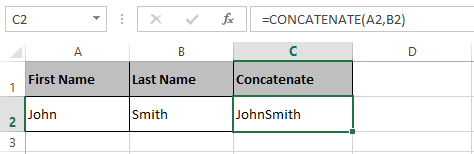
Sử dụng & :
Cột A chứa Tên Cột B chứa Họ Cú pháp là = Ô 1 & Ô2 Chọn Ô C2 bằng chuột Viết = Chọn Ô A2 Viết “&” Chọn Ô B2 * Nhấn Enter trên bàn phím.
A2 có John B2 có Smith C3 sẽ hiển thị kết quả là JohnSmith
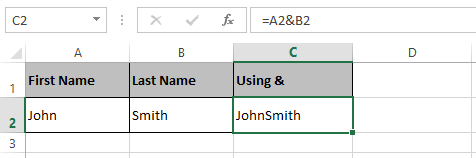
Kết hợp Giá trị Ngày và Giờ từ các Cột riêng biệt thành một Ô duy nhất
Chúng ta đã thấy cách để kết hợp dữ liệu từ 2 cột. Tương tự, hãy xem cách kết hợp ngày và giờ có ở 2 cột khác nhau thành một cột.
Hãy lấy ví dụ về Cột A và Cột B.
Cột A chứa Ngày và Cột B chứa Thời gian.
Cột A chứa 23/11/2014 và Cột B chứa 2:30:54 PM.
Chúng tôi muốn câu trả lời là “23/11/20142: 30: 54 PM”
Có 2 cách để nhận được kết quả này:
Công thức 1: = TEXT (A1, “dd / mm / yyy”) & “” & TEXT (B1, “hh: mm: ss”)
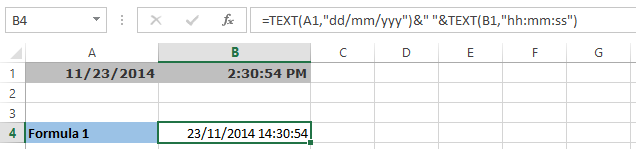
Công thức 2: = a1 + b1
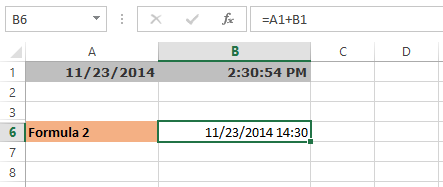
Vấn đề 2:
Các cột A: F chứa các giá trị đại diện cho tháng, ngày, năm, giờ, phút và giây.
Chúng tôi muốn kết hợp các số từ mỗi hàng thành một giá trị ngày và giờ duy nhất.
Giải pháp:
Sử dụng các hàm DATE và TIME như được hiển thị trong công thức sau:
NGÀY (C2, A2, B2) + THỜI GIAN (D2, E2, F2)
Định dạng kết quả (cột G) là “mm / dd / yy hh: mm: ss”.
Bằng cách này, chúng ta có thể nối ngày và giờ từ hai ô vào một ô.